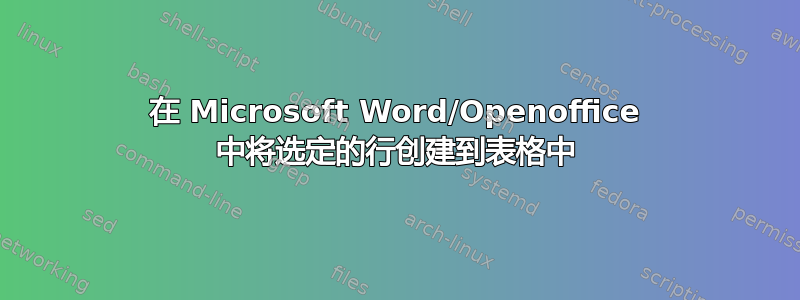
我想将 MS Word 文件的全部内容移动到表格中。
内容包括客观问题,例如:
问题 1
a. 选项 1 b. 选项 2 c. 选项 3 d. 选项 4
问题2
a. 选项 1 b. 选项 2 c. 选项 3 d. 选项 4
... 等等。
我希望它能转换成这样的单列表格:
+---------------------------------------+
|1.Question 1 Description |
|a)option1 b)option2 |
|c)option3 d)option4 |
|---------------------------------------|
|2.Question 2 Descripton |
|a)option1 b)option2 |
|c)option3 d)option4 |
+---------------------------------------+
... 等等。
我尝试使用“将文本转换为表格”选项,但无法实现这一点。
我怎样才能这样做?
答案1
根据您提供的详细信息,这将实现您在 Word 中寻找的内容。我不使用 Open Office,但我想您可以做类似的事情。
在问题上方或下方创建一个单列表格,其中包含您需要的适当行数。然后突出显示每个问题并将其拖到您想要的行中。您可能需要在后面输入回车符b)option2才能在c&d下方获得选项a& b。

答案2
如果您知道如何将问题放在一列中(例如,在 A 中添加一个带有序列号的额外列,对 B 列中的数据进行排序,拆分以 开头的块Question...和以 开头的块a. option1,将a. options块移动到 C 列,删除带有“空”行的块,然后根据 A 列中的序列号重新排序并删除 C 列中的第一个单元格)以对齐问题和答案,然后在 D 列中添加公式:=B1&CHAR(10)&C1并向下复制,然后在 D 列中复制/粘贴特殊文本(仅)以将公式“修复”为文本。
另外,我忽略了将选项分成两行。在这里您可以执行以下操作(如果这只需要执行一次,否则您可以编写脚本)。突出显示 C 列(答案)并将(使用:选项selected area only)替换Spacec.Space为$Spacec.Space。然后在 C 列上对列执行文本操作,使用$作为分隔符。现在,C 列中有答案 a 和 b,D 列中有答案 d 和 d。然后=B1&CHAR(10)&C1&CHAR(10)&D1在 E 列中使用公式。


